
無料で使えるカレンダー表示プラグイン
kintoneで一覧画面をGoogleカレンダーのように表示できませんか、というアイデアを形にするため、無料で使えるカレンダー表示プラグインを掘り下げてみました。
そもそもkintoneには標準のカレンダー表示も付いていますので、そちらもついでに掘り下げてみましょう。
標準機能のカレンダー表示

予定をクリックすれば、レコードの詳細画面が開きますし、カレンダー内の「+」から新規レコードを作成することもできます。
予定のタイトル表示は、ラジオボタンとチェックボックス以外。ユーザー選択も選べますし、なぜか添付ファイルもOKです。
ただし、月表示しかなく、1週間や1日に限定した表示ができません。
予定のドラッグアンドドロップによる日時変更もできません。
また、予定の開始時間は確認できますが、
終了時間は確認できません。
いまいち使いにくい仕様ですね。
検索してみたところ、無料で使えるプラグインを見付けました。
無料で使えるカレンダー表示プラグイン
cybozu developer networkで公開されている、イベントカレンダープラグイン
イベントカレンダープラグイン - cybozu developer network
Ribbit's worksが公開している、
カレンダープラグイン
無料で公開しているkintoneプラグイン一覧 | Ribbit's works (konomi.app)
まずは、cybozu developer networkの
イベントカレンダープラグイン
を掘り下げてみます。

画像はデフォルトの月表示ですが、週表示、日表示に切替ができます。
月表示では終了時間が表示されてませんが、
週表示、日表示にすれば、問題なく表示できます。
予定をクリックしたら、レコードの詳細画面が開きます。
予定のドラッグ&ドロップも可能です。
また、プロセス管理のステータスに応じた色分けもできます。
予定のタイトルに設定できるのは文字列1行のみ。
新規レコード作成は通常の「+」ボタンからで、カレンダー上をクリックしても追加はできません。
毎回週表示で見たいと思っても、月表示がデフォルトになっているので、
ワンクリックの手間が掛かります。
そして一番の注意ポイントです。
開始日時と終了日時のフィールドが選択できますが、必須入力フィールドにしていなくても、必須入力になってしまいます。
あらかじめ終了時間がわかっているなら問題ないと思いますが、お尻が決まっていない予定を入れるのには不便ですね。
次に、Ribbit's worksの
カレンダープラグイン
を掘り下げてみましょう。
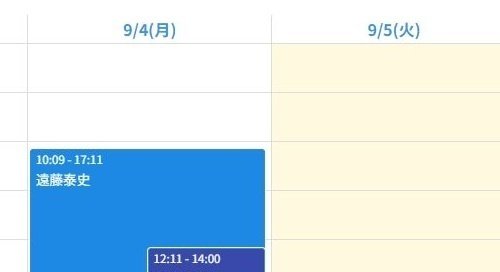
こちらはデフォルトが週表示になってます。
月表示にすると開始時間とタイトルだけの表示になります。
予定のドラッグ&ドロップも可能です。
チェックボックスをキーにして終日表示もできます。
また、表示する時間帯を指定することもできるので、営業時間だけを表示することも可能です。
なお、開始日時、終了日時のフィールドを指定しますが、開始日時に指定したフィールドのみが必須入力になるので、条件分岐処理プラグインなどで、ラジオボタンと絡めて、
ステータスを変えて保存したときに終了日時を入れるなどの設定をしてあると便利に使えそうです。
カレンダー上をクリックすると独自の入力フォームが現れ、レコードを新規登録することも可能です。
登録済みの予定をクリックしても同様に簡単に変更ができます。
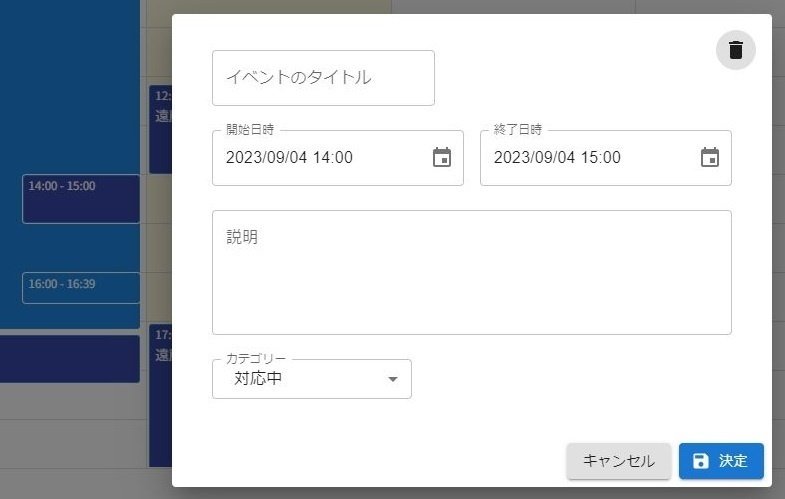
タイトルと説明には文字列1行、もしくは文字列複数行が選択できます。
チェックボックスやラジオボタンを指定し、カテゴリー別の色分けも可能です。
ただし、直接レコードの詳細画面には飛べないので、入力フォームにないフィールド部分の編集をするには、一覧を通常表示に切り替えて、レコード詳細画面へ行くしかありません。
場合によっては、あくまでも予定の確認だけに留めておくという使い方も必要かもしれません。
まとめ
どちらのプラグインも無料で使えるので、一長一短があります。
予定のタイトルには文字列フィールドしか使えませんが、条件分岐処理プラグインなどの自動入力を使うことで、作成者などのユーザー選択も使うことが可能です。
なお、一覧の絞り込み条件は使えるので、表示したいレコードを選べます。
自身の使い方に合わせてプラグインをインストールするのがお勧めですね。
この記事が気に入ったらサポートをしてみませんか?
